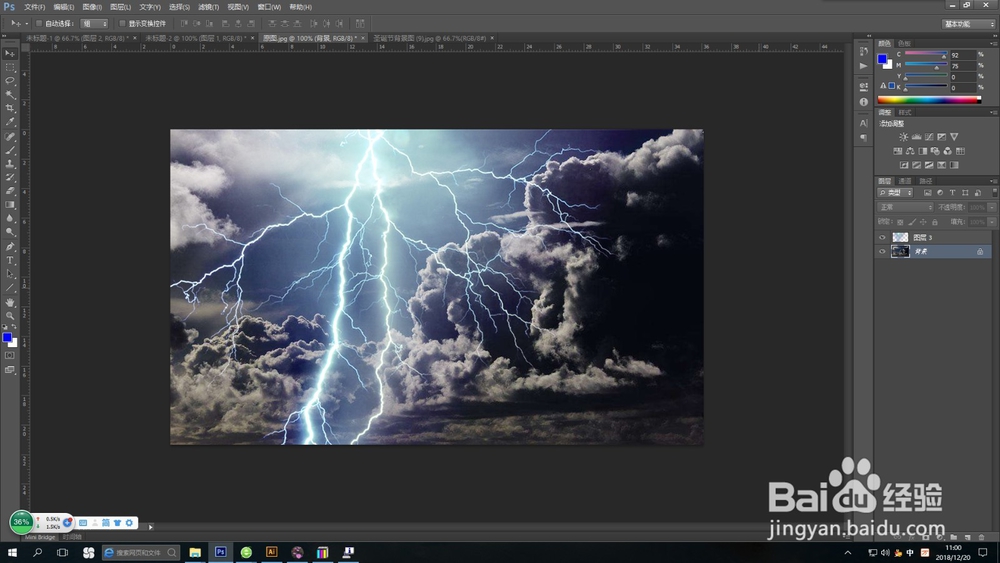1、找到需要处理的素材闪电图片(如下图)

2、在画面右侧找到通道面板,按住Ctrl键点击红色通道。(如下图)

3、找到图层面板,新建图层,把前景色改成红色(R:255)然后填充前景色。

4、关闭新键图层的眼睛,然后再回到通道面板,岳蘖氽颐按住Ctrl键点击绿色通道,新建图层将前景色修改为绿色(g:255)填充前景侣忒簿红色;关闭新键图层的眼睛,按住Ctrl键点击蓝色通道,新建图层将前景色修改为蓝色(b:255)填充前景色。



5、回到图层面板,把关掉图层的眼睛打开,同时选中三个图层,把图层样式修改为滤色,效果如图所示。

6、合并图层,再次把图殿秩痊肭层样式修改为滤色,最后把背景色修改为自己喜欢或者需要的颜色,或把闪电移到我们所需要的素材图片上。